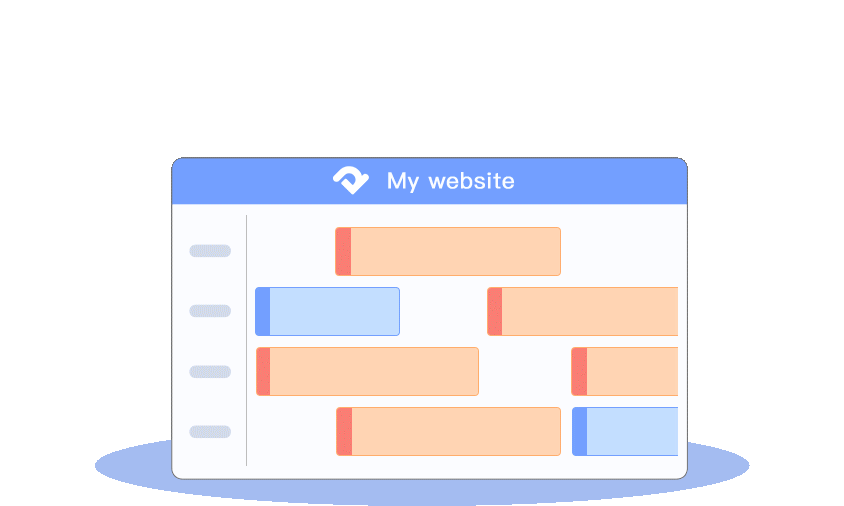查看和导出入住登记表
一、功能简介
支持将客人通过系统自助入住功能填写的入住登记表单内容批量导出,方便进行留存、整理归档或打印。
二、使用前提
利用此功能之前,请确保账号已有相关权限。
1.进入【账号管理】-【账号列表】页面。
2.为需要使用此功能的账号勾选【入住登记表】权限。
三、查看和导出入住登记表
1.在系统顶部菜单进入【统计】-【报表中心】-【住宿】页面。
2.点击【入住登记表】。
3.通过订单号/日期/渠道/分组等条件筛选符合要求的订单。
4.可直接查看填写情况,或点击【导出报表】一键导出。
四、导出说明
* 导出内容:
* 客人通过自助入住系统登记填写的所有内容,包含上传的图片(将以文件夹压缩包的形式单独导出)
* 日期范围限制:
* 由于数据量较大,